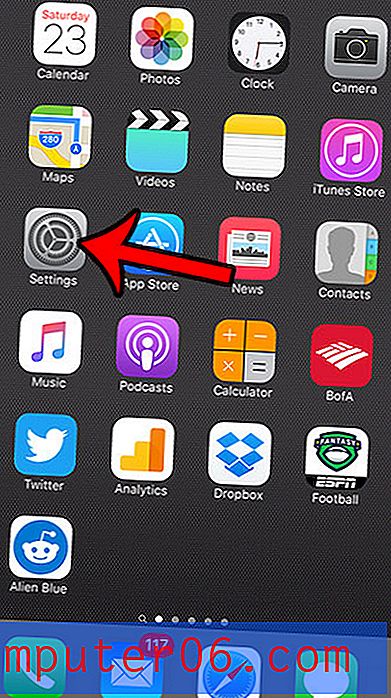Przygotowanie projektu do druku
Kiedy ostatni raz klient poprosił cię o zaprojektowanie czegoś do druku? Czy czułeś się dobrze, spełniając prośbę? Istnieje kilka kluczowych standardów, które należy zrozumieć, aby pomyślnie przejść z projektu online do projektu drukowanego.
Planując projekt druku, naprawdę musisz wziąć pod uwagę nośnik, format i prasę drukarską, przygotowując projekt. Ważne jest również zrozumienie różnic w działaniu koloru, osadzanie czcionek i inne, które przygotowują ulotkę, okładkę magazynu lub wizytówkę do druku.
Poznaj elementy Envato
Podoba ci się ten artykuł? Subskrybuj nasz kanał RSS i śledź nas na Twitterze, aby być na bieżąco z najnowszymi treściami.
Poznaj swoje medium

Pierwszym krokiem w przygotowaniu projektu do druku jest wiedzieć, na czym drukujesz i na jakiej prasie go drukujesz. Porozmawiaj z członkami swojego zespołu o tych rozważaniach i z wyprzedzeniem zaplanuj nieoczekiwane.
Określ, na czym będziesz drukować. Papier błyszczący, tektura, papier do kopiowania, papier gazetowy? Każde medium ma własny zestaw rozważań. W przypadku cieńszych rodzajów papieru między tuszem a papierem zwykle występuje więcej spadków, co może powodować miękkość obrazów i tekstu. Grubsze rodzaje papieru mają znacznie mniej spływu, ale mogą mieć grubszy atrament, co może czasami powodować rozmazywanie z powodu dłuższego czasu schnięcia.
Każda prasa drukarska może mieć również swoje dziwactwa. Spójrz na inne projekty, które pochodzą z miejsca, w którym twój zostanie wydrukowany. Zwróć uwagę, jak wyglądają gotowe produkty. Czy niektóre kolory są cięższe od innych? Jak ostra jest rejestracja? Są to rzeczy, które chcesz uwzględnić w swoim projekcie.
Oprogramowanie
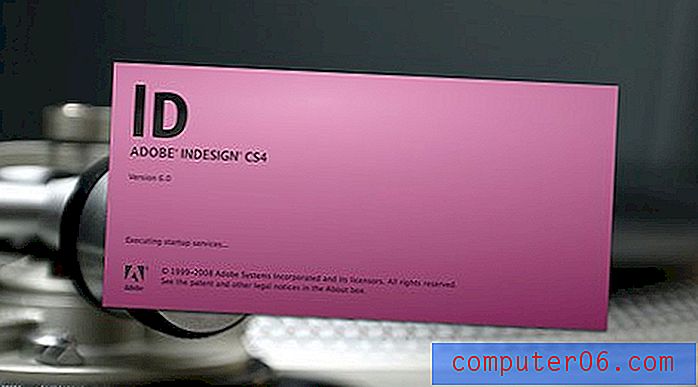
Adobe InDesign to preferowane oprogramowanie do projektowania materiałów drukowanych od czasopism i gazet po broszury i ulotki oraz wizytówki. Istnieją inne aplikacje, które mogą wykonywać te same czynności, co InDesign, ale ten produkt stał się standardem branżowym (drugie miejsce zajmuje Quark).
Zaletą programu InDesign jest to, że duża część funkcji będzie wydawać się znana użytkownikom programów Adobe Illustrator i Photoshop. Przyciski, ikony i klawisze skrótów są takie same. (A dla tych, którzy kupili pakiet Adobe Creative Suite w celu dołączenia innego oprogramowania, prawdopodobnie program InDesign jest już zainstalowany na komputerze).
InDesign jest specjalnie zaprojektowany do tworzenia i przygotowywania projektów drukowania do drukowania. Możesz tworzyć dokumenty o dowolnym rozmiarze i zyskać znacznie więcej funkcji, jeśli chodzi o pracę z typografią, w porównaniu z ograniczonymi paletami w Photoshopie. Ustawienia InDesign ułatwiają także początkującym projektantom drukowania spełnienie określonych specyfikacji przed publikacją.
Różnice kolorów
Udane drukowanie może zależeć od wyboru kolorów i wyborów, ale jeszcze ważniejsze jest rozliczenie, w jaki sposób tworzone są kolory wydruku, zanim trafią do prasy.
RGB i CYMK
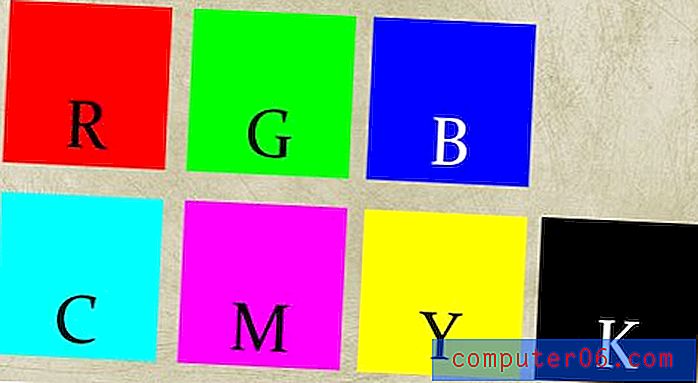
Online projektanci tworzą każdy kolor za pomocą formuły RGB (czerwony, zielony, niebieski). Jest to standard wyświetlania kolorów przez monitory komputerowe.
W przypadku wydruków prasy używają kombinacji czterech kolorów CMYK (cyjan, magenta, żółty, czarny), aby stworzyć każdy odcień. Projektanci powinni utworzyć lub przekonwertować wszystkie kolory w dokumencie zgodnie z miejscem, w którym zostanie opublikowany - online lub w wersji drukowanej.
Warstwa atramentu jest nakładana na każdy kolor - cyjan, magenta, żółty i czarny - aby stworzyć wszystko na stronie podczas drukowania procesowego. Dlatego tak ważne jest przygotowywanie kolorów w oparciu o formułę CYMK.
czarny
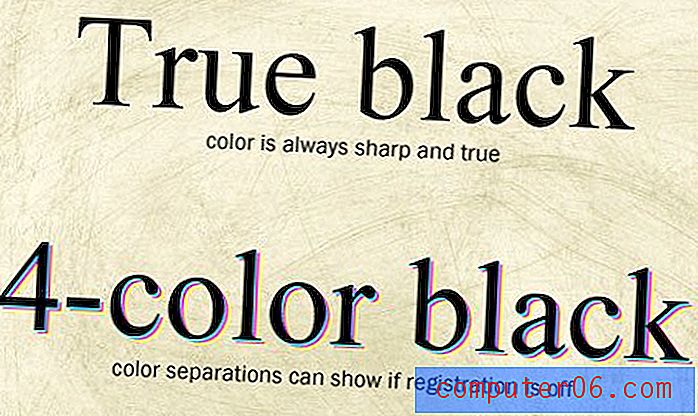
Czarny jest również brany pod uwagę. Istnieją trzy opcje tworzenia czerni dla drukowania CMYK - bogata czerń, czterokolorowa czerń i 100 procent czerni.
Bogata czerń powinna być stosowana do dużych, jednolitych obszarów na większości maszyn drukarskich. Bogata czerń zapewni bogaty kolor i nie będzie wyglądać na szarą, co może się zdarzyć przy 100 procentach czerni. Bogata czerń może być również stosowana do dużych typów na prasach z dokładną rejestracją. Mieszaj bogatą czerń jako 30 procent cyjanu, 30 procent magenty, 30 procent żółci i 100 procent czerni (C30, M30, Y30, K100).
Rzeczywista lub 100-procentowa czerń wynika z drukowania na jednej płycie. Prawdziwej czerni należy używać w przypadku małych tekstów, takich jak czasopisma, książki i gazety, ponieważ eliminuje to obawy związane z rejestracją. Jednak prawdziwa czerń może mieć wyblakły lub szary wygląd, gdy jest używana w dużych przestrzeniach.
Czterokolorowa czerń wykorzystuje również każdą z płyt drukarskich i ma prawie nieskończoną liczbę kombinacji mieszania kolorów. Czterokolorowa czerń jest ryzykowna i należy jej unikać w większości projektów. Żadna mieszanka czterokolorowej czerni, w tym bogata czerń, nie powinna być używana do bloków tekstowych. Każde pochylenie w rejestracji może spowodować, że tekst będzie nieczytelny.
Kontroluj czcionki
Największy problem z czcionkami występuje podczas przetwarzania plików z komputera na rzeczywistą prasę drukarską. Aby upewnić się, że czcionki wyglądają tak, jak zostały zaprojektowane, przygotuj pliki do drukowania, wysyłając czcionki z projektem lub zamieniając tekst w kontury.
InDesign może pomóc w wysyłaniu czcionek do drukarki przy użyciu opcji pakietu lub inspekcji wstępnej. Spowoduje to utworzenie folderu zawierającego wszystkie oryginalne obrazy i pliki czcionek, które można przesłać wraz z plikiem gotowego produktu do drukarki. Należy pamiętać o licencjonowaniu czcionek podczas przesyłania plików czcionek. Możesz rozważyć zawarcie pisemnej umowy z drukarką, w której stwierdza się, że wszystkie materiały przesyłane wraz z dokumentem służą wyłącznie do drukowania tego dokumentu i muszą zostać usunięte po zakończeniu projektu.
Inną opcją przygotowania czcionek jest zamiana tekstu w kontury, które zasadniczo zamieniają każdą literę w obraz. Główną kwestią jest to, że tekst nie jest już tekstem i nie można go edytować. Tekst przekonwertowany na kontury jest całkowicie kompatybilny, ponieważ dokument nie zawiera już czcionek. Co najważniejsze, jeśli wybierzesz tę opcję, zachowaj dwie kopie projektu - jedną ze wszystkimi czcionkami jako czcionki, a drugą z czcionkami jako kontury. Jeśli nie masz wersji tekstowej, prosta edycja może spowodować godziny przeróbek.
Uwagi do przygotowania do druku
Przygotowanie plików do drukowania może być równie ważne jak ogólny projekt. Przedyskutuj z drukarką dyskusję na temat specyfikacji wydruku i dopuszczalnych formatów plików. (Większość drukarek akceptuje pliki .a1, .indd, .qxp, .pdf. I .eps.)
Rozkład

Zwykle komercyjne zadania drukowania wymagają przesyłania plików obrazów w rozdzielczości 300 dpi (kropki na cal) lub wyższej. Jest to ponad trzykrotność rozdzielczości standardowej publikacji internetowej, która wynosi 72 dpi. Jeśli plik zostanie utworzony w rozdzielczości 72 dpi i rozciągnięty do specyfikacji wydruku 300 dpi (lub nawet wyższej), tekst i obrazy staną się rozmyte i pikselowane, co spowoduje, że produkt końcowy będzie wyglądał nieprofesjonalnie.
Rozmiar
Zawsze oddawaj dokument, który ma określony rozmiar. Jeśli projekt wymaga ulotki o wymiarach 8 na 11 cali, rozmiar dokumentu powinien być właśnie taki. Pliki oddane w niewłaściwym rozmiarze mogą zostać odrzucone przez drukarkę lub zmienione w drukarni. Zmiana rozmiaru może spowodować, że projekt będzie miał niewłaściwe proporcje lub ogólny wygląd.
Krwawienie, przycinanie i bezpieczeństwo
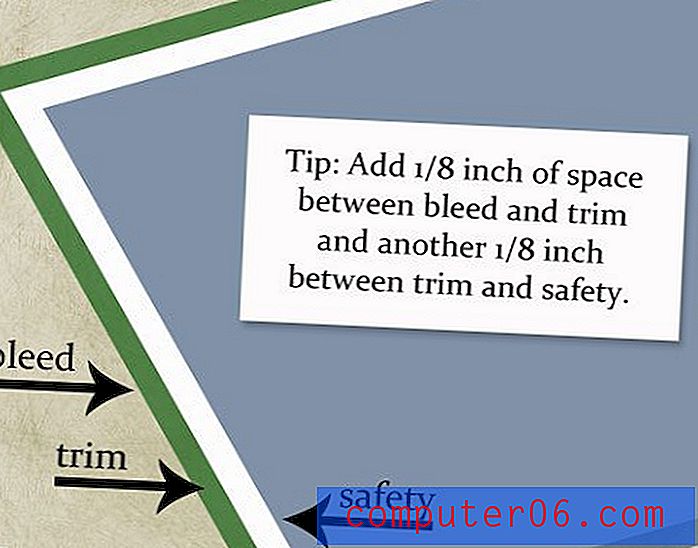
Wreszcie chcesz się upewnić, że plik mieści się w obszarze obrazu do wydrukowania. Pamiętaj, aby zapytać i uszanować specyfikacje dotyczące spadów, przycinania i bezpieczeństwa. (Można nawet tworzyć te „linie” za pomocą oprogramowania układowego, takiego jak InDesign.)
Krwawienie to obszar na zewnętrznej krawędzi dokumentu, który umożliwia projektowanie od krawędzi do krawędzi. Spadek zapobiegnie obcięciu krawędzi i pozostawieniu białych linii. Zasadniczo rozszerz obraz o 1/8 cala dookoła zewnętrznego marginesu dokumentu.
Przytnij pokazuje, gdzie dokument zostanie odcięty przez drukarkę. Jest to zazwyczaj lokalizacja marginesu strony przed spadem.
Bezpieczeństwo to obszar, który z pewnością mieści się w granicach marginesów drukowania. Chociaż obrazy mogą wykraczać poza bezpieczeństwo, odpowiednie grafiki i tekst nie powinny gwarantować, że są widoczne. Ustaw bezpieczeństwo na 1/8 cala wokół wewnętrznego marginesu wykończenia.
Wniosek
Przygotowanie lub konwersja projektu cyfrowego do druku zajmuje trochę czasu i planowania. Ogólna znajomość procesu drukowania może pomóc Ci osiągnąć większy sukces projektu.
Pamiętaj o różnicach w publikacji online i drukowanej. Przygotowując projekt do druku, porozmawiaj z drukarką, aby wcześniej ustalić specyfikacje i odpowiednio przygotować projekt do drukowania, zanim trafi on do prasy.
Źródła obrazu: „Peter”, Herkie i Thiemo Gillissen.